Piani a pagamento: creare automaticamente le fatture per i Piani acquistati
3 min
In questo articolo:
- Abilitare le fatture automatiche per i tuoi Piani a pagamento
- Personalizzare le fatture automatiche
Importante:
L'articolo seguente fa riferimento all'app Piani a pagamento per gli abbonamenti. Se stai cercando informazioni su come fare l'upgrade del tuo sito con i pacchetti Premium di Wix, consulta questo articolo.
Invia automaticamente fatture personalizzate ai tuoi clienti ogni volta che acquistano un Piano a pagamento. Questo può essere utile per tuoi clienti in quanto li aiuta a monitorare i pagamenti per i tuoi piani. Per gli ordini ricorrenti, i Piani a pagamento di Wix inviano una fattura a ogni ciclo di pagamento.
Abilitare le fatture automatiche per i tuoi Piani a pagamento
Abilita l'interruttore "Invia fatture" per inviare automaticamente fatture ai tuoi clienti quando effettuano un acquisto. Wix offre un design della fattura predefinito che puoi personalizzare a tuo piacimento (vedi la sezione qui sotto).
Importante:
Le fatture non vengono inviate quando aggiungi manualmente un cliente a un piano.
Per abilitare le fatture automatiche:
- Vai a Impostazioni Piani a pagamento nel Pannello di controllo del tuo sito
- Scorri verso il basso fino alla sezione Invia fatture nella scheda Fatturazione
- Abilita l'interruttore per inviare automaticamente la conferma del pagamento una volta che hai ricevuto il pagamento online
- Clicca su Salva

Personalizzare le fatture automatiche
Puoi personalizzare le tue fatture aggiungendo i dettagli e il branding della tua azienda. Puoi modificare l'intestazione, le informazioni aziendali e le note predefinite visualizzate nella parte inferiore della fattura. Puoi anche visualizzare in anteprima le modifiche apportate sul lato destro dello schermo.
Per personalizzare la fattura automatica:
- Clicca su Personalizza fattura

- Clicca per espandere Dettagli intestazione nella scheda Fatture
- Seleziona un nome per la fattura o clicca su Aggiungi nome personalizzato per crearne uno tuo
Suggerimento: il nome viene visualizzato prima del numero della fattura - (Facoltativo) Clicca su Modifica la numerazione delle fatture per scegliere il numero della fattura da cui iniziare la numerazione:
- Inserisci il numero da cui la numerazione delle fatture inizia
- Clicca su Fatto
Nota: una volta impostato il numero iniziale, non può essere modificato con un numero inferiore
- Aggiungi o modifica il logo aziendale:
- Clicca su Modifica logo
- Clicca su Aggiungi logo/Aggiorna logo
- Seleziona o carica un logo e clicca su Scegli file
- Clicca su Salva
- Clicca su Indietro sul banner nella parte superiore della pagina
- Clicca sul menu a tendina sotto Campi intestazione per aggiungere uno o più dettagli predefiniti del documento (es. Numero di tracking) o clicca su Crea nuovo campo per crearne uno nuovo
- (Facoltativo) Clicca sul secondo menu a tendina e scegli un altro campo di intestazione da aggiungere
Suggerimento: i dettagli aggiunti vengono visualizzati sotto la Data di emissione
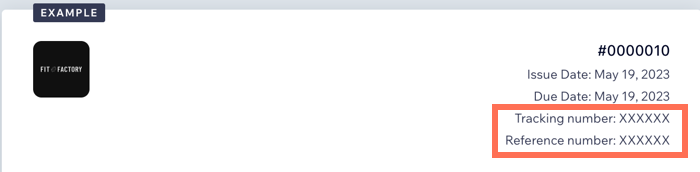
- Aggiungi o modifica i dettagli della tua attività:
- Clicca per espandere Informazioni sull'attività
- Clicca su Modifica Informazioni sull'attività per aggiungere o aggiornare il tuo nome, indirizzo ed email
- Apporta le modifiche necessarie e clicca su Indietro nella parte superiore della pagina
- (Facoltativo) Aggiungi altri dettagli aziendali:
- Clicca su +Aggiungi campi personalizzati
- Seleziona un campo dal menu a tendina Nome campo o clicca su Crea nuovo campo per crearne uno nuovo
- Inserisci un valore
- Clicca su +Aggiungi un altro campo per aggiungere ulteriori informazioni aziendali
- Clicca su Aggiungi
- Clicca per espandere Imposte, quindi clicca per selezionare le caselle di spunta pertinenti Mostra imposte per articolo e Mostra dettaglio imposte
- Clicca per espandere Note a piè di pagina:
- Clicca su Modifica accanto a Note
- Modifica il titolo della nota
- Inserisci il testo della nota
- Clicca su Salva
- Aggiungi termini legali che appaiono su tutte le fatture:
- Clicca su Modifica accanto a Termini
- Modifica il titolo
- Inserisci il testo del termine legale
- Clicca su Salva
- Personalizza l'email di fatturazione:
- Scorri verso il basso fino alla fine della pagina
- Modifica la riga dell'oggetto
- Modifica il testo predefinito dell'email
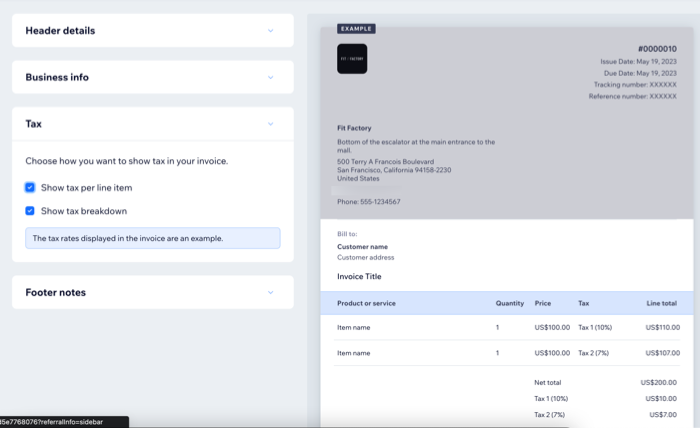
Qual è il prossimo passo?
Per visualizzare le tue fatture, vai alla scheda Abbonamenti nel Pannello di controllo del tuo sito e seleziona la fattura pertinente.

